Kromě mýtů, přesvědčení nebo názoru, že použití GNU / Linuxu je komplikované, považuji to za vynikající operační systém pro ty, kteří jsou vývojáři, zejména webové vývojáře.
Měl jsem příležitost konverzovat s mnoha lidmi, kteří dávají přednost OS X a dokonce i Windows vyvíjet, jak se říká, kvůli jeho snadnosti a jeho nástrojům, a přestože je to velmi individuální názor každého člověka, věřím, že jakákoli distribuce GNU / Linux nebo alespoň ty nejpopulárnější nabízí vše, co potřebujete k instalaci a práci.
[quote] Nejpopulárnější distribuce nabízejí všechny potřebné balíčky ve svých úložištích pro webového vývojáře. [/ quote]
Nyní, v otázce vývoje existuje dilema, je velmi aktualizovaná distribuce jako Antergos nebo takový, který udržuje rovnováhu mezi stabilním a aktuálním stavem ubuntu?
Uvádím velmi jednoduchý příklad Důvěryhodný Ubuntu nejnovější verze Netbeans je 7.0.1, v archlinux je k dispozici verze 8.0.2. Totéž se děje s NodeJS a další balíčky, které uvidíme níže, které jsou široce používány přední konec.
Každopádně je na každém rozhodnutí zvolit rozdělení svých preferencí podle práce, která má být provedena. U tohoto článku začneme od instalace Ubuntu a protože je zaměřen na nové uživatele, ukážeme si postup krok za krokem.
Nainstalujte si Ubuntu 14.04
První věcí, kterou uděláme, je stáhnout instalační obraz Ubuntu z jeho oficiálního webu. Níže uvedený odkaz vám umožní zvolit, zda chcete stáhnout 32bitovou nebo 64bitovou iso.
Jakmile si jej stáhneme, musíme „vypálit“ DVD se staženým iso nebo připravit flash paměť na zavedení a instalaci z ní. Ve Windows to dokážeme následovně tento průvodce a na počítačích Mac Tento druhý. Jakmile to provedete, restartujeme počítač a začneme s pamětí nebo DVD.
Kroky instalace Ubuntu 14.04
První věcí je vybrat jazyk, se kterým chceme instalovat Ubuntu:
Později uvidíme, jestli máme všechny potřebné požadavky na instalaci:
Později přejdeme na rozdělení pevného disku. Pokud s tím nemáte zkušenosti, je lepší po zálohování dat nechat vše jako výchozí.
Vybereme časové pásmo:
Vybereme jazyk naší klávesnice:
Definujeme naše uživatelské jméno, název našeho počítače, naše heslo:
A čekáme, až to skončí:
Po dokončení instalačního programu restartujeme počítač a vstoupíme do relace. Můžeme spustit Správce aktualizací nebo otevřít terminál a dát:
$ sudo apt update && sudo apt upgrade
A pokud není co aktualizovat, můžeme začít.
Příprava našeho pracovního prostoru na testování
Jelikož jsme vývojáři, chceme se soustředit pouze na to, co umíme: rozvíjet. Nezajímá nás, jak konfigurovat webový server nebo jak funguje databáze, chceme jen něco, co funguje a je snadné ho implementovat, abychom mohli začít psát kód.
Kdybychom museli psát pouze v HTML, CSS, JS, všechno by bylo jednodušší, ale někdy musíme mít testovací server pro kód v PHP, Ruby, DJango atd. Proto se doporučuje nastavit náš vlastní webový server. Naštěstí pro nás máme toto zařízení dvěma různými způsoby:
- Pomocí instalačního programu XAMPP co nám poskytuje Apache.
- použitím SVĚTLO Bitnami.
Instalace bitnami
Instalace LAMP přes Bitnami už jsme to viděli v předchozím článku, proto nebude nutné se jím v tomto článku zabývat. Jakmile je Bitnami nainstalován, můžeme náš testovací server spravovat prostřednictvím webového prohlížeče.
Veškerou potřebnou dokumentaci o tom, jak funguje Bitnami, najdete na jeho wiki.
Instalace XAMPP
Instalační program XAMPP také pochází z Bitnami, ale proces instalace je poněkud odlišný, takže ho uvidíme krok za krokem. První věcí je samozřejmě stáhnout soubor, který nás zajímá, podle architektury našeho procesoru:
Po stažení otevřete terminál a přistupujeme ke složce, kde je soubor, kterému udělíme oprávnění ke spuštění. V případě 64bitového souboru by to bylo:
$ sudo chmod a+x xampp-linux-x64-5.5.19-0-installer.run
Nyní jej ve stejném terminálu provádíme:
$ sudo ./xampp-linux-x64-5.5.19-0-installer.run
Postupujeme podle následujících kroků.
Na předchozím obrázku se nás zeptal, zda chceme nainstalovat soubory pro vývojáře, a na pozdějším, pokud souhlasíme s výběrem, který jsme vybrali.
Nyní se nás ptá na cestu, kam chceme nainstalovat (ve výchozím nastavení je to v / opt / lampp), a přestože ji můžeme změnit, doporučuji ji nechat tak, jak je.
Před zahájením instalace ještě jeden kontrolní krok
Instalace XAMPP
Instalace dokončena.
Abychom mohli spustit XAMPP, musíme spustit:
$ sudo / opt / lampp / lampp start Spuštění XAMPP pro Linux 5.5.19-0 ... XAMPP: Spuštění Apache ... ok. XAMPP: Spouštění MySQL ... ok. XAMPP: Spouštění ProFTPD ... ok.
A tímto způsobem již máme spuštěný náš server Apache + MySQL + PHP + Perl. Pokud máte problém, doporučuji navštívit FAQ.
Vlastní DNS a virtuální hostitel s XAMPP
Za předpokladu, že na našem testovacím serveru máme hostovaných několik webů, můžeme nastavit, aby se každý z nich zobrazoval lokálně v souboru / Etc / hosts. Vezměme si příklad, řekněme, že máme web dev.tests.com, co děláme, je otevřít soubor / Etc / hosts s naším oblíbeným textovým editorem (a jako root) a přidejte jej následujícím způsobem:
$ sudo vim /etc/hosts
a přidáme řádek:
127.0.0.1 dev.prueba.com
Ale to samozřejmě nestačí, protože Apache to musíme říct, když o to někdo požádá dev.test.com Pro verzi 127.0.0.1 musíte vrátit naše testovací stránky.
Soubor upravíme /opt/lampp/etc/httpd.conf
$ sudo vim /opt/lampp/etc/httpd.conf
a odkomentujte (odstranění znaku libry) řádek, který říká:
# Include etc/extra/httpd-vhosts.conf
a necháme to takto:
Include etc/extra/httpd-vhosts.conf
Nyní přejdeme k souboru /opt/lampp/etc/extra/httpd-vhosts.conf který by měl mít něco takového:
# používejte pouze virtuální hostitele založené na jménech, takže se server nemusí starat o # IP adresy. To je označeno hvězdičkami v níže uvedených směrnicích. # # Přečtěte si prosím dokumentaci na # # pro další podrobnosti, než se pokusíte nastavit virtuální hostitele. # # Můžete použít volbu příkazového řádku '-S' k ověření vaší konfigurace virtuálního hostitele #. # # Příklad VirtualHost: # Téměř každá směrnice Apache může přejít do kontejneru VirtualHost. # První část VirtualHost se používá pro všechny požadavky, které se # neshodují s ServerName nebo ServerAlias v žádném bloku. # ServerAdmin webmaster@dummy-host.example.com DocumentRoot "/opt/lampp/docs/dummy-host.example.com" ServerName dummy-host.example.com ServerAlias www.dummy-host.example.com ErrorLog "logy / dummy -host.example.com-error_log "CustomLog" logy / dummy-host.example.com-access_log "společné ServerAdmin webmaster@dummy-host2.4.example.com DocumentRoot "/opt/lampp/docs/dummy-host80.example.com" ServerName dummy-host80.example.com ErrorLog "logy / dummy-host2.example.com-error_log" CustomLog „logs / dummy-host2.example.com-access_log“ běžné
Upravíme to a necháme to takto:
# používejte pouze virtuální hostitele založené na jménech, takže se server nemusí starat o # IP adresy. To je označeno hvězdičkami v níže uvedených směrnicích. # # Přečtěte si prosím dokumentaci na # # pro další podrobnosti, než se pokusíte nastavit virtuální hostitele. # # Můžete použít volbu příkazového řádku '-S' k ověření vaší konfigurace virtuálního hostitele #. # # Příklad VirtualHost: # Téměř každá směrnice Apache může přejít do kontejneru VirtualHost. # První část VirtualHost se používá pro všechny požadavky, které se # neshodují s ServerName nebo ServerAlias v žádném bloku. # DocumentRoot "/ home / path / folder / project /" ServerName my_blog.dev Vyžadovat vše uděleno
Je zřejmé, že při nahrazování musí být uvedena cesta k naší složce projektu „/ Domů / cesta / složka / projekt /“.
Ruční instalace lampy
Nyní, i když se to nemusí zdát, si myslím, že je těžší provést instalaci předchozím způsobem než instalovat balíčky přímo z našich úložišť. Abychom měli stejný stack na našem PC, musíme otevřít terminál a dát:
$ sudo apt install apache2 mysql-server-5.5 phpmyadmin
Pouze u těchto 3 balíčků budou nainstalovány nezbytné závislosti, aby bylo možné začít pracovat s minimem požadovaným při vývoji.
Vlastní DNS a virtuální hostitel s LAMP
Na straně DNS (Domain Name Server) udržujeme vše stejné, to znamená, že do souboru přidáme názvy našich testovacích webů / Etc / hosts. Nyní je v případě Apache cesta VHost (Virtual Hosts) jiná.
Obvykle se dělá to, co se vloží do souboru /opt/lampp/etc/extra/httpd-vhosts.conf v trase /etc/apache2/sites-available/vhostname.confa poté se ve složce vytvoří symbolický odkaz na tento soubor / etc / apache2 / sites-enabled / ale nebudeme to komplikovat. Soubor vložíme přímo / etc / apache2 / sites-enabled / s následující konfigurací:
$ sudo vim /etc/apache2/sites-enabled/dev.pruebe.com.conf DocumentRoot "/ home / path / folder / project /" ServerName my_blog.dev Vyžadovat vše uděleno
Myslím, že je platné objasnit, že když instalujeme ručně, výchozí cesta ke složkám webových stránek je / var / www / http /.
Instalace NodeJS a Ruby
Pokud použijeme NodeJS o Rubín (namísto PHP a Perl) můžeme balíčky ručně nainstalovat spuštěním v konzole:
$ sudo apt install nodejs ruby
A pokud potřebují další balíčky, stačí je vyhledat spuštěním správce balíčků nebo v konzole:
$ sudo apt search paquete a buscar
Dokud tuto část již nebudeme mít na straně serveru připravenou pro naši karanténu, podívejme se nyní na některé z aplikací, které můžeme použít.
Nástroje pro vývoj webu
V úložištích máme některé aplikace, které nám umožní pohodlně pracovat, pokud jde o HTML, CSS, JS a další. Mezi nimi máme:
- Bluefish
- Geany
- Gedit
- Kate
Být BlueFish (podle mého názoru) nejúplnější, pokud jde o práci přední konec, ale doporučuji instalovat aplikace třetích stran, které nám nabízejí mnohem více funkcí. Máme například Konzoly, SublimeText o Komodo-Edit. Všechny tyto aplikace mají svůj vlastní instalační balíček pro Ubuntu, kromě Komodo-Edit, který musí být pouze rozbalen a spuštěn soubor .sh.
(… v procesu …)

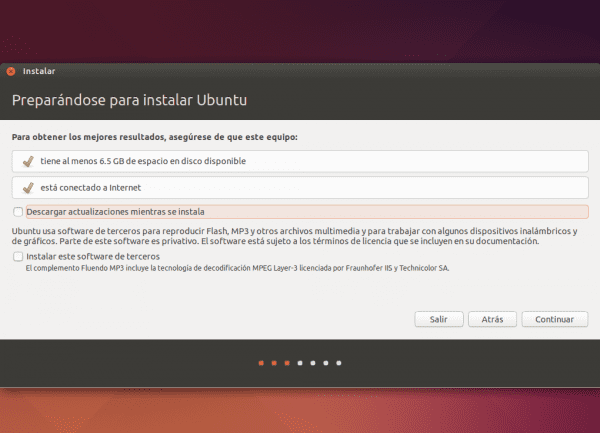
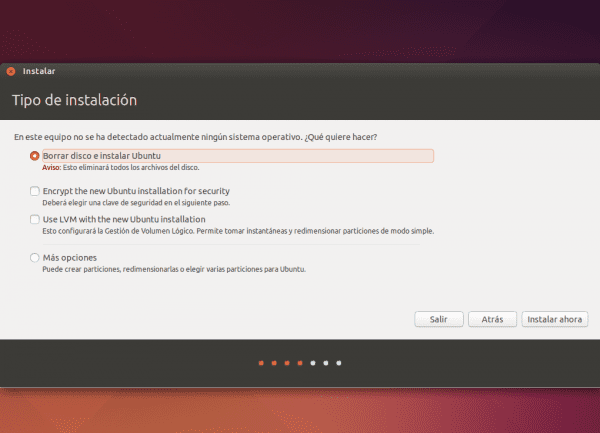
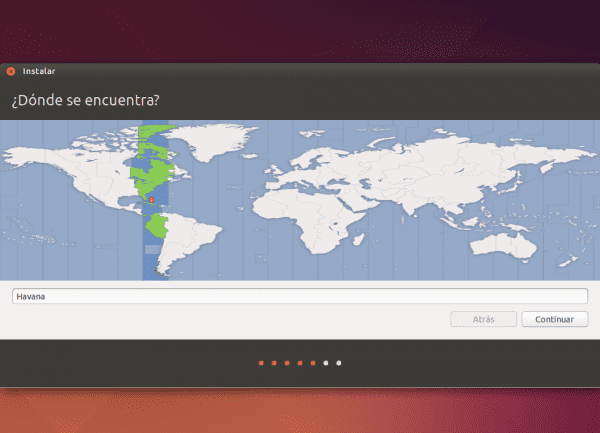
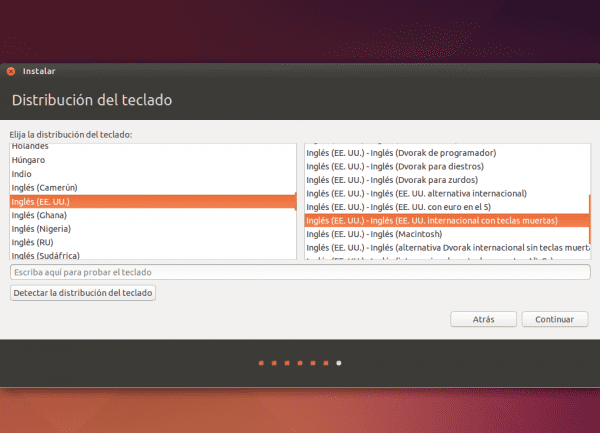
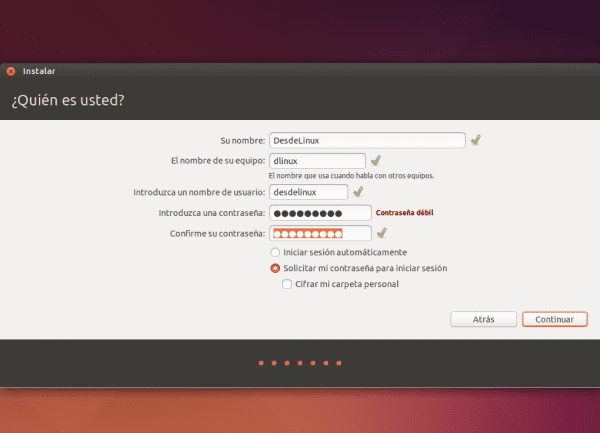
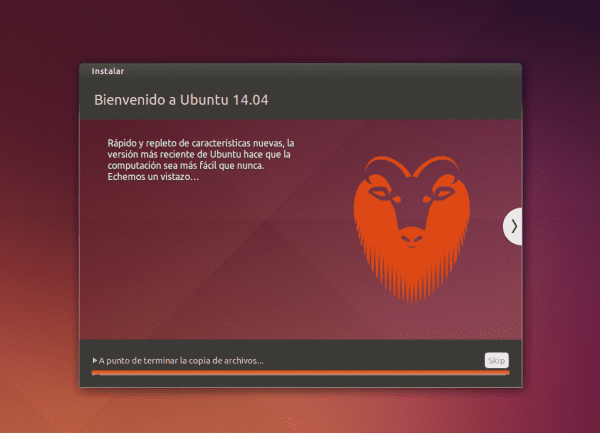
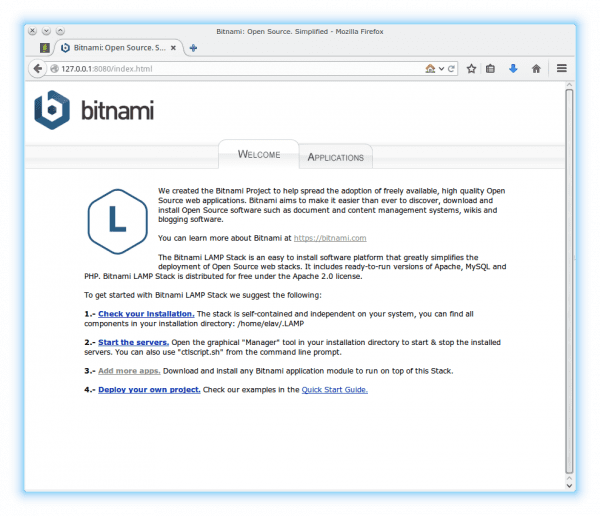
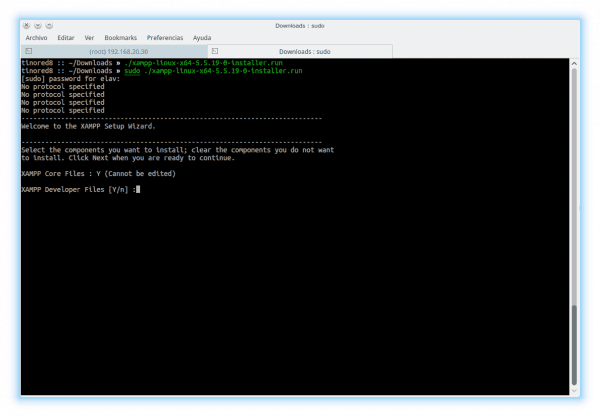
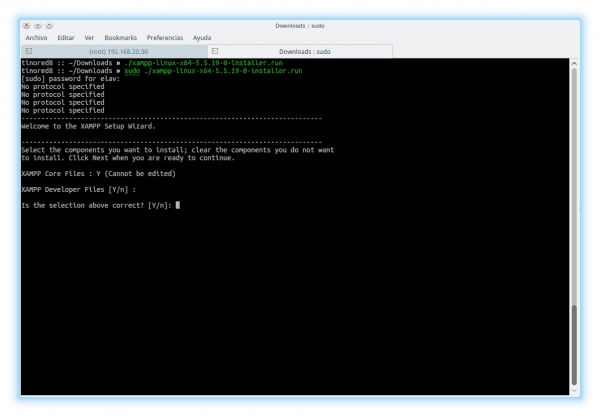
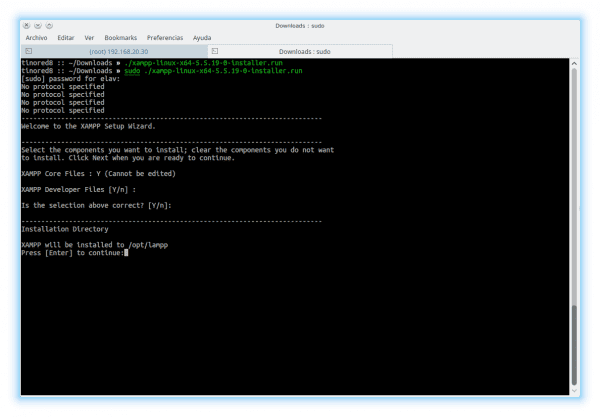
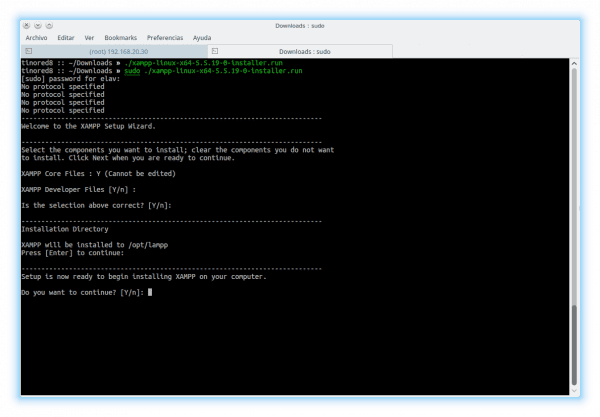
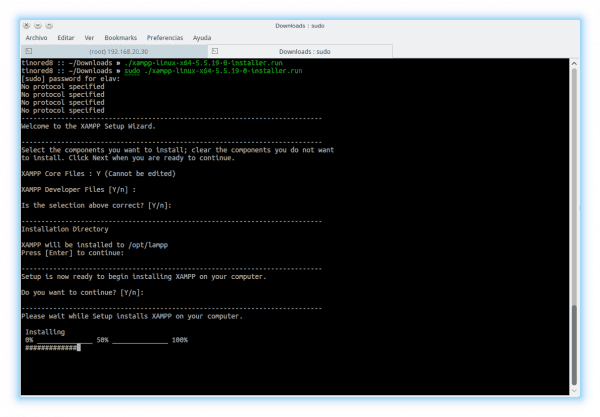
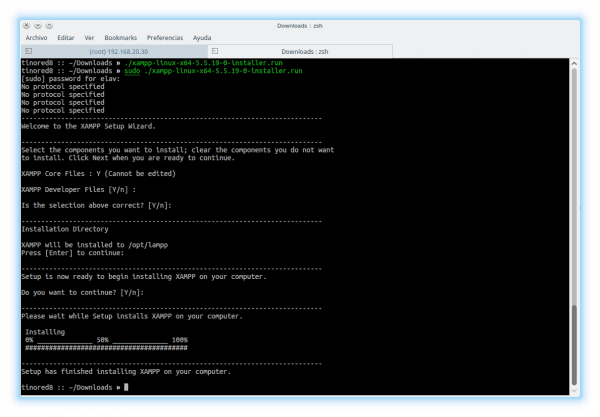
Vidí někdo jiný v této kozí bitvi duchového netopýra z této verze ubuntu?
Hahaha, to je pravda ... dívám se jen na oranžové vousy a prohlubně tlamy 😀
Nyní, když to zmíníte ... říká se tomu „Pareidolia“.
O tom, který Distros zvolit při programování, je docela komplikovaný. „Dříve“ byl vyvinut pro několik prohlížečů a voila, protože vývoj byl mnohem pomalejší. Dnes existuje nekonečno prohlížečů a platforem, na kterých lze vyvíjet WEB aplikace, nazývat to ASP.Net, PHP, JAVA atd. tím, že aplikace jsou mnohem více příčné, tím myslím, že k nim není přistupováno pouze z typických stolních nebo přenosných počítačů, ale jsou již hotové (a je požadována stejná funkce) z tabletu, mobilu atd.
Domnívám se, že dnes je nutné zůstat v popředí a chránit především stabilitu a bezpečnost aplikací, v tomto smyslu jsem paranoidní, stále mě hodně stojí, například provést bankovní transakci z jiného zařízení, které není moje Mnohokrát doufám, že se k tomu dostanu do bezpečí svého domova, i když to zní nelogicky.
Jiný. Buďme upřímní: je dobře známo, že většina programátorů (alespoň těch, které znám), ať už jsou to web, JAVA, BB.DD atd., Minimálně 80% používá k programování platformu Unix. Lidé, kteří by bez všech nástrojů nabízených na platformě, otevřeně a zdarma, byli při pohybu vpřed velmi komplikovaní. Také mohu s jistotou říci, že téměř celá WEB platforma neboli BB.DD. je připojen na unixový server, nebylo by tedy logické, aby druhá část fungovala stejně?
Děkujeme za sdílení a pozdravy.
Sklapni ... jsem Batman!
Vypadá to jako sova, lol
Máte pravdu ... zde si myslíme to samé po opětovném pohledu
Jsem webový vývojář, hlavně PHP, používám Debian jako své pracovní prostředí již několik let, jak je uvedeno v příspěvku, rozhodnutí o tom, kterou distribuci použít, závisí na každé osobě a v oblasti vývoje Linuxu, pokud poskytuje velké množství nástroje, které usnadňují život.
Stejně jako komentář jsem na mnoha místech viděl, že někteří vývojáři instalují XAMPP, LAMP a / nebo podobné, v Linuxu to není nutné dělat, protože si pamatujeme, že apache je původem z linuxu, například na svůj Debian instaluji pouze apache2 a php5 s typickým (aptitude install apache2 php5) a voila už nemusím dělat nic jiného než vkládat své projekty do / var / www
Správně, co se stane, snažil jsem se to udělat „snadno“, i když v příspěvku zmiňuji tyto dvě metody 😉
Pozdravy. Zdá se mi v pořádku, že instalujete apache2 a php5, ale mám pocit, že byste museli dát mysql a také Jak nakonfigurujete phpmyadmin? Děkuji.
Buďme upřímní, navzdory úsilí, které Dreamweaver předává všem těmto programům, je to škoda, ale v Linuxu nemáme něco na vrcholu tohoto programu Adobe.
Ano, existuje (částečně), jmenuje se Brackets a bere v úvahu také Vim a Emacs. : v
Vkládání odpadků do kódu Dreamweaver samozřejmě projde kolem
Dreamweaver je spíše pro designéry než pro programátory, pro lidi, kteří pracují s kódem, je příliš těžkopádný a pomalý. Je mnohem pohodlnější používat program jako vznešený text, závorky nebo webStorm / phpStorm. V době, kdy jsem používal Dreamweaver, jsem měl problémy, poté, co jsem nechal připravený svůj kód, jsem šel do návrhového režimu, kde když jsem dal bod nebo něco přesunul, Dreamweaver se postará o úplné rozebrání mého kódu, který jsem nechal tak čistý. Nemluvě o tom, že jde o platbu. Mám designérské přátele a pro ně je to fantastické, protože dokážou vytvořit stránku bez psaní jediného řádku kódu.
breamweaver Hahaha, s tím se nikdy nenaučím, pokud se naučíte klipovat
Dreamwho?… Baff, kámo, Artisteer, Dreamweaver, všechno jsou to čistá hovadina, omlouvám se, že to tak říkám, ale je to pravda.
Dali sedm set řádků nevyžádaného kódu, spoustu značek nebo cílů, které nejsou potřeba, atd. Atd.
Závorky, Sublime, s kterýmkoli z nich je víc než dost na to, abyste mohli dělat jakoukoli práci s CSS.
Aptana Studio 3 je mnohem lepší než Dreamweaver.
Co jsi říkal? Dreamweaver? A soooo queee essss?
Doufejme, že uvidíte veškerý nesmyslný kód, který generuje ... dreamweaver je pro NEPROFESIONÁLY, tečka!
Senzační příspěvek, opravdu
Gratulujeme
Díky 😉
Vaše informace jsou velmi užitečné ... Děkuji. Vracíte se do vod Ubuntu / Debian?
HAHA, vždy si nechává ve svém srdci prostor pro Debian, ale ... Ubuntu si to nemyslím, hehehe
Nikdy nevíš 😀 😀
Ačkoli by to nikdy nemělo být NIKDY řečeno, opravdu si nemyslím, že se na Debian vrátím na dlouhou, dlouhou, dlouhou dobu.
Chudák kocour to nikdo nechce.
Kdo chce Javu? 😛
Myslím, že motivy jsou (znovu) zmatené, jste tu pouze návrháři, jiní pouze programátoři, jsou oba, jsou ti, kteří vidí winbug „easy“, protože instalují next next a „all set“ ( z čehož vyplývá, že mohou nebo nemusí pracovat s proprietárním a / nebo licencovaným softwarem), existují ti, kteří jsou trochu pokročilejší (a „odvážní“) a také vědí o linuxu a běžně pracují s nástroji, které mezi nimi najdou, a tedy dlouho atd., protože sdílíme v tomto blogu myšlenka je, že se člověk vyvíjí na gnu-línux bez ohledu na distribuci, a proto se používají nástroje opensource, základní problém (myslím) je, že záleží na každé osobě, existují nástroje že ani nevíme, ale když se chceme učit, musíme investovat několik hodin, než to dáme, a pokud se budeme cítit pohodlně (bez ohledu na to, co si ostatní myslí), budeme šťastní !! (:
můžete si také stáhnout verzi pro php5.6.3
http://downloads.sourceforge.net/project/xampp/XAMPP%20Linux/5.6.3/xampp-linux-x64-5.6.3-0-installer.run
http://downloads.sourceforge.net/project/xampp/XAMPP%20Linux/5.6.3/xampp-linux-5.6.3-0-installer.run
Záleží na tom, co vyvíjíte, nebo na kompatibilitě, kterou potřebujete, k udržení verze 5.5 Jednoduše nainstaluji balíčky, které jsou v repo, a to je vše, mám apache 2.4, php5.5.13 atd. Také ostatní knihovny jako phpcs se snadno instalují, je to jasné že se mi líbí shell a dávám přednost instalaci a konfiguraci všech věcí, které mohu.
Viděli jste tento projekt wpn-xm.org, bylo by zajímavé dosáhnout něčeho takového pro linux, říkám integrovaný, protože používám některé z těchto nástrojů, a je mi líto říci, že i přes jeho velký počet knihoven a že hostování je téměř vše připojeno k Apache mám změněno za nginx. Našel jsem wpn-xm hledající alternativy k LAMP a XAMPP a je to dobré pro pracovní stroj. Je to nepochybně dobrá alternativa. mimochodem omlouvám se za můj předchozí komentář k W $ + chrome
Váš příspěvek je velmi zajímavý, neustále ho rozvíjejte, oceňujeme ho
Ahoj, jsem v Ubuntu nový, vždy jsem používal Windows, ale chci migrovat do linuxového prostředí pomocí Ubuntu, ale když chci vytvářet složky nebo vkládat soubory do htdocs jako v systému Windows, nedovoluje mi to, nebo existují věci, které bych mohl udělat v systému Windows, ale v Ubuntu Nemohu to hodně blokovat nebo mi to nedovoluje provádět úpravy, pokud používám sublime k vytváření souborů v htdocs, také mi to neumožňuje, pokud mi můžete pomoci, ocenil bych to.
Někdo mi může pomoci?
Před mnoha lety jsem udělal malý kurz webového designu a miloval jsem ho, a přestože mi dali programy pro Windows, nikdy mi nedovolili je nainstalovat.
Před několika měsíci jsem konečně mohl přejít na Linux Ubuntu a nemohu najít žádné programy
Pamatuji si, že v kurzu jsem viděl tři programy
Dreamweaver, Flash MX a další, který byl pro retušování fotografií, ale nepamatuji si jméno.
Mohli byste označit webové stránky ke stažení nebo trasy k instalaci ekvivalentu toho, co jsem viděl v kurzu?
pozdravy
Děkuju.